在使用华为笔记本电脑进行日常工作时,剪切板是一个非常实用的工具,它可以帮助我们快速复制和粘贴文本或文件。但有时,用户可能会遇到剪切板功能无法使用的困扰...
2025-04-17 7 笔记本电脑
笔记本电脑是我们日常生活和工作中必不可少的工具之一。然而,有时候我们会遇到笔记本电脑声音突然消失的问题。这不仅会影响我们的娱乐体验,也会影响到工作和学习。在本文中,我们将介绍一些常见的原因以及解决笔记本电脑声音消失的方法。
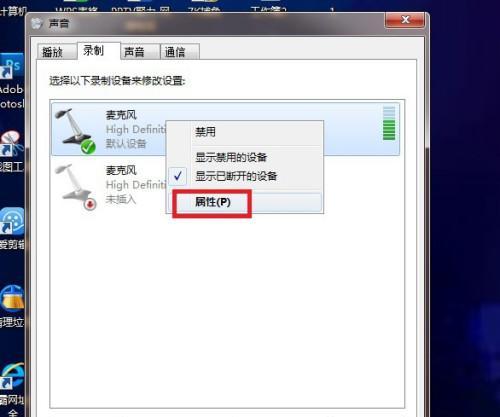
1.音量设置
-检查电脑的音量设置是否为静音状态。
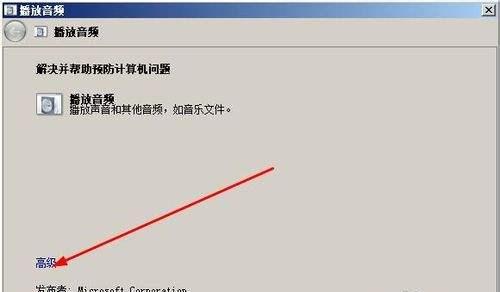
-调整音量滑块确保音量未被调低或静音。
2.驱动程序问题
-确认音频驱动程序是否安装正确。
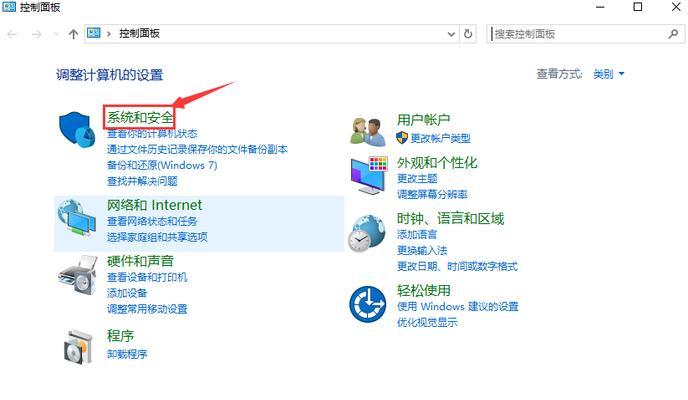
-更新或重新安装最新版本的音频驱动程序。
3.耳机或扬声器连接问题
-检查耳机或扬声器是否正确连接。
-尝试使用其他耳机或扬声器进行测试,以排除设备故障。
4.插孔问题
-检查笔记本电脑的音频插孔是否有杂音或损坏。
-清洁插孔以确保良好的接触。
5.静电问题
-关闭电脑并断开电源适配器,然后长按电源键释放静电。
-重新启动电脑并检查声音是否恢复正常。
6.检查应用程序设置
-检查应用程序的音频设置是否正确。
-确保应用程序没有被静音或设置了错误的音频输出。
7.病毒或恶意软件感染
-进行全面的杀毒扫描以查找可能的病毒或恶意软件。
-清理电脑,并确保杀毒软件及时更新。
8.检查硬件故障
-如果上述方法都无效,可能是笔记本电脑硬件故障导致声音消失。
-建议联系专业的维修人员进行检修。
9.系统还原
-尝试使用系统还原功能将电脑恢复到声音正常的时间点。
-注意,系统还原会还原电脑的整体设置,请提前备份重要数据。
10.操作系统更新
-确保操作系统已经安装了最新的更新补丁。
-更新操作系统可能会修复一些与声音相关的问题。
11.音频设备管理
-在设备管理器中检查音频设备是否正常工作。
-如果有黄色感叹号或问号标记,可能需要更新或重新安装相关驱动程序。
12.重启服务
-打开服务管理器,重启"WindowsAudio"和"WindowsAudioEndpointBuilder"服务。
-这可以解决一些与声音相关的问题。
13.检查系统设置
-检查系统设置中是否启用了某些特殊设置,如静音模式。
-确保系统设置与声音输出一致。
14.使用故障排除工具
-根据厂商提供的故障排除指南,使用专门的故障排除工具进行检测和修复。
15.寻求专业帮助
-如果所有尝试都失败了,建议寻求专业的电脑维修师傅的帮助。
-他们有经验和技能来解决复杂的硬件和软件问题。
当我们的笔记本电脑声音突然消失时,我们可以通过检查音量设置、驱动程序问题、设备连接、插孔、静电、应用程序设置、病毒感染、硬件故障等多种方式来解决问题。如果这些方法都不奏效,我们可以尝试使用系统还原、操作系统更新、设备管理、服务重启等方法。如果所有的努力都失败了,我们应该寻求专业人员的帮助来解决问题。
标签: 笔记本电脑
版权声明:本文内容由互联网用户自发贡献,该文观点仅代表作者本人。本站仅提供信息存储空间服务,不拥有所有权,不承担相关法律责任。如发现本站有涉嫌抄袭侵权/违法违规的内容, 请发送邮件至 3561739510@qq.com 举报,一经查实,本站将立刻删除。
相关文章
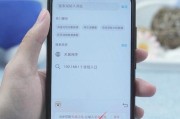
在使用华为笔记本电脑进行日常工作时,剪切板是一个非常实用的工具,它可以帮助我们快速复制和粘贴文本或文件。但有时,用户可能会遇到剪切板功能无法使用的困扰...
2025-04-17 7 笔记本电脑
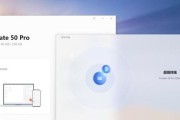
华为擎云520笔记本电脑自发布以来,就以其独特的设计和出色的性能在消费者中获得了广泛的关注。这款笔记本的性能究竟如何?在日常使用中,用户又会遇到哪些常...
2025-04-15 9 笔记本电脑
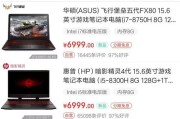
在如今的数字化时代,笔记本电脑已经成为我们工作、学习和娱乐不可或缺的设备。购买一台靠谱的笔记本电脑对于提高生产力和保证使用体验至关重要,可是,面临众多...
2025-04-12 12 笔记本电脑

随着个性化潮流的兴起,越来越多的用户开始寻求在笔记本电脑上贴上各式各样的贴纸来展现自己的个性。但贴纸的正确使用和维护,却是一门必须掌握的艺术。今天我们...
2025-04-11 13 笔记本电脑
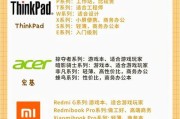
随着技术的发展,现代职场越来越依赖于信息设备和高效沟通,笔记本电脑因其便携性成为了许多职业人士的必备工具。究竟哪些岗位需要自带笔记本电脑?更重要的是,...
2025-04-10 13 笔记本电脑

随着科技的发展,越来越多的娱乐设备进入了大家的生活中,投影仪打枪设备就是其中一个集视觉效果与互动体验于一体的娱乐设备。它通常用于游戏、教育、企业培训等...
2025-04-10 11 笔记本电脑